


GarageBand, hem yeni başlayanlar hem de deneyimli yapımcılar tarafından sevilen güçlü bir müzik oluşturma aracıdır. İster bir podcast oluşturun, ister müzik besteleyin veya videolar için ses düzenleyin, GarageBand yaratıcı olmanız için ihtiyacınız olan her şeyi sağlar. Peki ya projenizi bulduğunuz bir parça veya ses parçasıyla geliştirmek isterseniz YouTube Müzik? YouTube'dan GarageBand'e nasıl müzik kopyalarım ? Endişelenmenize gerek yok, bu makalede YouTube Music'i düzenleme için Garageband'e ekleme olasılıklarını analiz edeceğiz. Okumaya devam edin ve bu konuda daha fazla bilgi edinin.
İçindekiler Kılavuzu Bölüm 1. YouTube Müziklerini GarageBand'e Aktarabilir miyim?Bölüm 2. YouTube Müziklerini GarageBand'e Aktarmadan Önce Ne Yapmalısınız?Bölüm 3. YouTube Müzikleri GarageBand'e Nasıl Aktarılır?Bölüm 4. Son Sözler
YouTube Music, müzik, ses efektleri ve ses kliplerinden oluşan devasa bir kütüphanedir. Projemi daha yaratıcı hale getirmek için YouTube'dan GarageBand'e nasıl müzik kopyalarım? Ne yazık ki, YouTube Music şarkılarını doğrudan GarageBand'e yükleyemezsiniz. Bunun nedeni, tüm YouTube Music içeriğinin DRM (Dijital Haklar Yönetimi) tarafından korunması ve AAC ve opus biçimleri, yalnızca YouTube Müzik uygulamasında oynatmanıza olanak tanır. YouTube Müzik Premium abonesi olarak, bunları YouTube Müzik uygulamasının dışına taşıyamazsınız, bilmenize rağmen YouTube Müzik indirmeleri nerede saklanır cihazınızda.
Ayrıca GarageBand, Amazon Music dahil olmak üzere müzik akışı hizmetleriyle ortaklık kurmuyor. Spotify, YouTube Music, vb. Ancak doğru araçlar ve birkaç adımla, YouTube Music'i GarageBand projelerinizde yasal ve etkili bir şekilde kullanabilirsiniz. Aşağıdaki bölümde, bunu nasıl yapacağınızı açıklayacağız.
YouTube'dan GarageBand'e nasıl müzik kopyalarım? GarageBand, AIFF, CAF, WAV, AAC'yi (korunan AAC dosyaları hariç) destekler. MP3, ve daha fazlası. Bu nedenle, YouTube Music'i düzenleme için GarageBand'e aktarmak için, YouTube Music şarkılarını DRM içermeyen ses biçimlerine dönüştürmeniz gerekir. Burada, DumpMedia YouTube Müzik Dönüştürücü Bunu çözebiliriz.
DumpMedia YouTube Müzik şarkılarını şu şekilde dönüştürebilirsiniz: MP3, AAC, WAV ve GarageBand tarafından desteklenen diğer formatlar, hem YouTube Music Free hem de Premium kullanıcıları için mevcuttur. YouTube Müzik uygulaması duraklamaya devam ediyor, daha iyi bir deneyim için diğer müzik çalarlarda indirdiklerinizi de çalabilirsiniz. Gelişmiş teknolojiyle, bu araç dönüştürmeden sonra kayıpsız ses kalitesini koruyabilir.
Dinleme deneyimini iyileştirmek için kodek, kanal, bit hızı, örnekleme hızı vb. gibi bazı parametreleri ayarlayabilirsiniz. DumpMedia YouTube Music Converter 35 kat daha hızlı çalışır. Bu sayede dönüştürmeye daha az zaman harcarsınız. YouTube'dan GarageBand'e nasıl müzik kopyalarım? Aşağıda, YouTube Music şarkılarını DRM'siz hale nasıl dönüştüreceğinizi göstereceğiz MP3 önce dosyalar.
1 Adım: Öncelikle, lütfen kurulum yaptığınızdan emin olun DumpMedia YouTube Müzik Dönüştürücünüz WinDows veya Mac.
2 Adım: Başlatmak DumpMedia YouTube Müzik Dönüştürücü. Ana arayüzde, "YouTube Müzik Web Oynatıcısı" simgesini seçin. Ardından YouTube Müzik hesabınıza giriş yapmanız gerekir. Sonra, şarkıları doğrudan sürükleyip bırakın DumpMedia'nin dönüşüm pencereleri.
![]()
3 Adım: YouTube'dan GarageBand'e nasıl müzik kopyalarım? Biçim panelinde, MP3 çıktı biçimi olarak. Bu, hem YouTube Müzik şarkıları hem de GarageBand ile uyumluluğu garanti eder ve MP3 yaygın olarak desteklenmektedir. Dönüştürülen şarkılarınız için bir dosya hedefi seçmek için çıktı yoluna da tıklamalısınız.

4 Adım: Tüm ayarları ve düzenlemeleri tamamladıktan sonra, Dönüştür düğmesine basarak dönüştürmeye başlayabilirsiniz. Dönüştürme bitene kadar birkaç dakika bekleyin, ardından dönüştürülen ses dosyalarını seçtiğiniz klasörde bulabilirsiniz.

Artık DRM içermeyen YouTube Müzik parçalarını herhangi bir cihaza aktarabilirsiniz. YouTube'dan GarageBand'e nasıl müzik kopyalarım? Bunu yapmak için lütfen aşağıdaki adımlara bakın. İndirilen YouTube müziğini Mac, iPhone veya iPad'deki GarageBand'e nasıl aktaracağınızı göstereceğiz.
1 Adım: GarageBand'i açın ve mevcut bir projeyi oluşturun veya açın.
2 Adım: Dönüştürülen YouTube Müzik parçalarını doğrudan Finder'dan zaman çizelgesine sürükleyip bırakın.
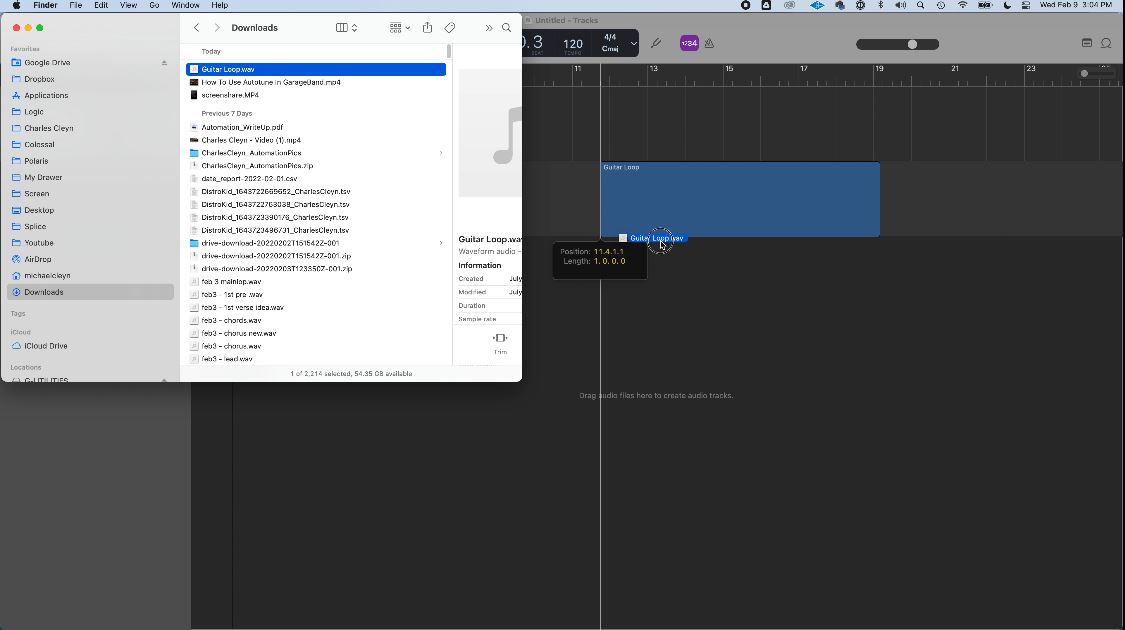
3 Adım: Parçanın sesini ayarlayın, kırpın, döngüye alın veya ihtiyaç duyduğunuzda efektler ekleyin.
1 Adım: Dönüştürülen YouTube Müzik parçalarını AirDrop, iCloud Drive veya Dosyalar uygulaması aracılığıyla cihazınıza aktarın.
2 Adım: GarageBand'i açın ve Ses Kaydedici'yi veya yeni bir parça türünü seçin.
3 Adım: Sağ üst köşedeki Döngü Tarayıcısına dokunun.
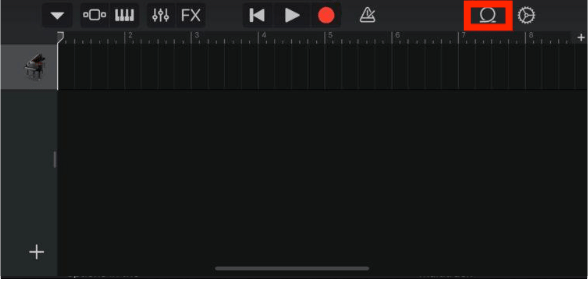
4 Adım: Dosyalar sekmesine gidin, sesinizi bulun ve projeye sürükleyin.
Bu makaleyi okuduktan sonra, YouTube'dan GarageBand'e müzik nasıl kopyalanır konusunda kafanızın karışmayacağına inanıyorum. GarageBand'de YouTube Müzik şarkılarını kullanmak doğru yaklaşımla tamamen mümkündür. DumpMedia YouTube Music Converter, YouTube ses dosyalarının kilidini açmak ve kullanılabilir dosyalara dönüştürmek için olmazsa olmazdır. Bu kullanışlı aracı şimdi indirin ve ücretsiz denemenize başlayın.
